Если вам нравится многозадачность, вы можете воспроизводить YouTube в фоновом режиме на iPhone и iPad. Это означает, что вы можете использовать другие приложения, слушая свой любимый контент. Обычно эта функция доступна только в премиум-версии YouTube, но в этом посте мы покажем вам два альтернативных метода, которые можно попробовать. Давайте посмотрим.
- Как воспроизводить видео с YouTube в фоновом режиме в iOS 14
- Как играть на YouTube в фоновом режиме в iOS 13
Примечание. Оба метода работают с любым браузером, например Safari, Chrome, Firefox и т. Д. Однако мы использовали скриншоты из Safari.
Как воспроизводить видео с YouTube в фоновом режиме в iOS 14
В iOS 14 Apple представила на iPhone режим «картинка в картинке» (PiP). Теперь стало легко воспроизводить видео на YouTube в фоновом режиме.
Для этого откройте любой браузер (например, Safari, Chrome, Firefox). Затем воспроизведите видео и коснитесь полноэкранного значка. Наконец, коснитесь значка PiP в верхнем левом углу. Видео воспроизводится в небольшом всплывающем окне. Проведите пальцем вправо или влево и наслаждайтесь воспроизведением YouTube в фоновом режиме.
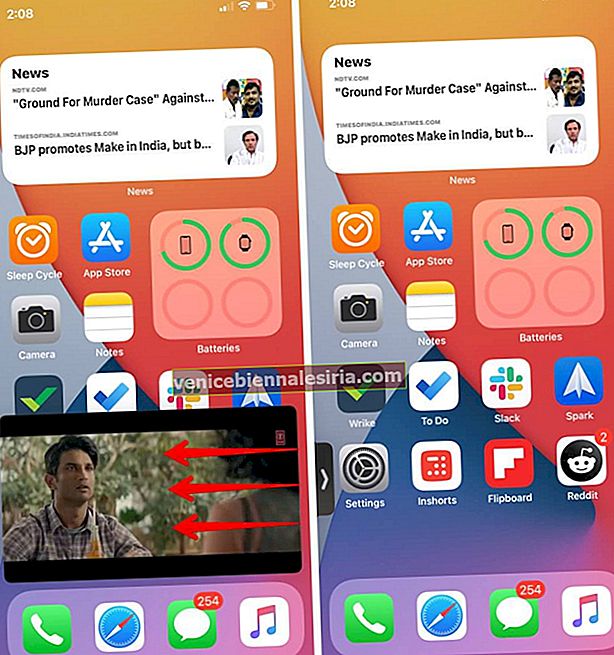
Совет от профессионалов: не хотите нажимать значок PiP? Откройте приложение «Настройки» → «Основные» → «Картинка в картинке» → включите переключатель для автоматического запуска PiP . С этого момента, когда видео воспроизводится в полноэкранном режиме, просто проведите пальцем вверх от нижней части экрана, чтобы войти в режим PiP.
Примечание. Вы не можете включить фоновое воспроизведение в приложении YouTube, так как это функция YouTube Premium.
Как играть на YouTube в фоновом режиме в iOS 13
- Сначала запустите браузер на вашем iPhone / iPad.
- Введите youtube.com в адресную строку и воспроизведите желаемое видео.
- Нажмите на A и нажмите на «Request Desktop Site» .
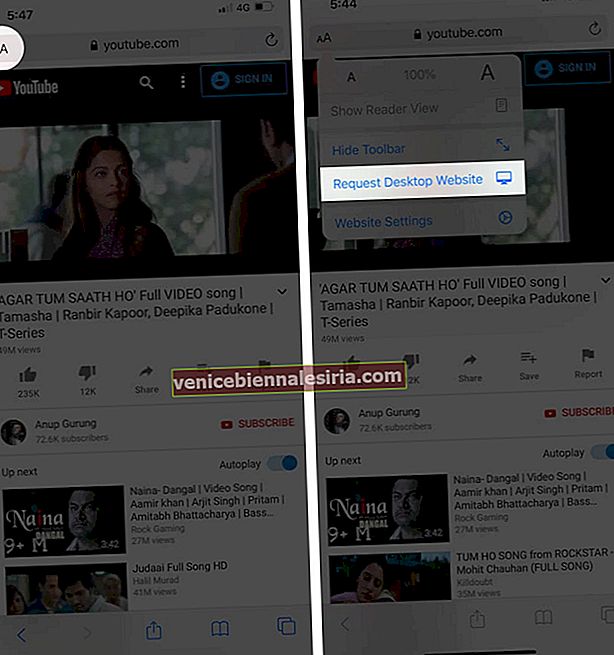
- Когда видео YouTube начнет воспроизводиться в Safari, перейдите на главный экран.
- Перейдите в Центр управления и нажмите кнопку воспроизведения.
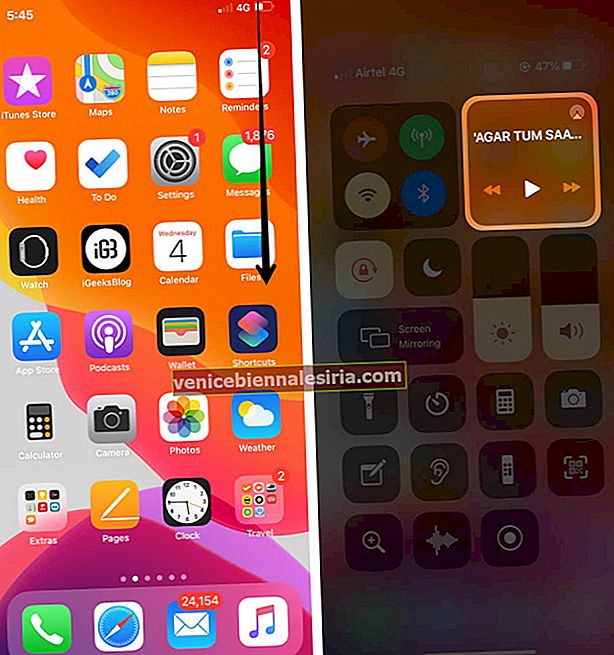
Вот и все!
Подведение итогов
Итак, воспользуйтесь этим маленьким, но удобным трюком, чтобы наслаждаться любимыми видео, используя другие приложения на своем устройстве iOS! Также дайте нам знать свой отзыв в комментариях ниже.
Вы также можете проверить эти сообщения:
- Как транслировать экран iPhone / iPad в прямом эфире на YouTube
- Как изменить скорость воспроизведения видео на YouTube
- Удалить все офлайн-видео YouTube сразу
- iOS 14: как смотреть видео 4K YouTube на iPhone, iPad и Apple TV
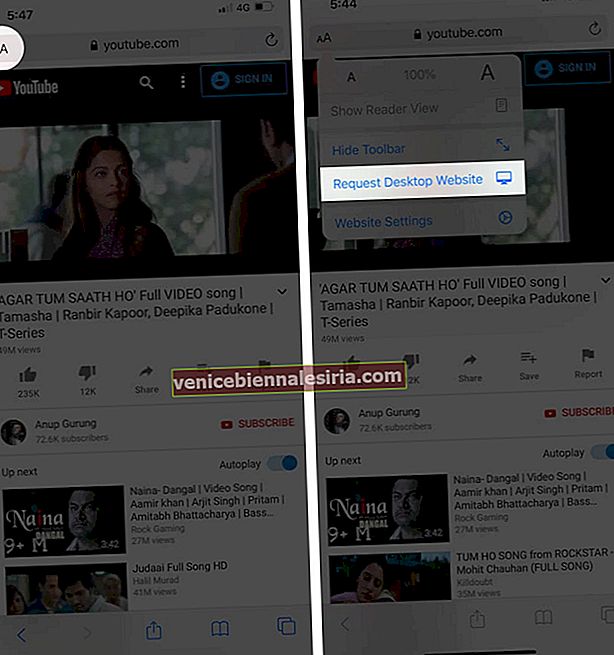
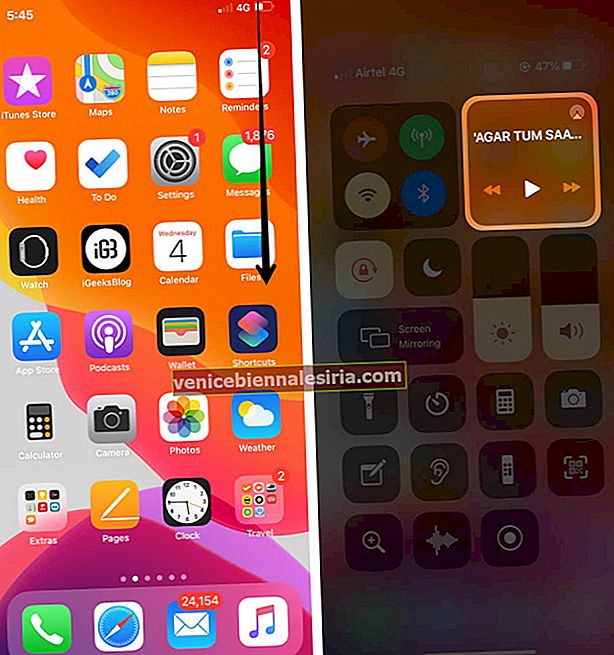









![Закройте все Windows в приложении Mac, нажав клавишу + щелкните [How-to]](https://pic.venicebiennalesiria.com/wp-content/uploads/blog/1268/UFBCGP0W18pic.jpg)